Mit der neuen Version von Windows 10 (Redstone 1) hat auch das Windows Subsystem für Linux Einzug gehalten. Wer es einmal ausprobieren möchte, muss es erst freischalten.
Und so geht es:

- Startmenü öffnen und die Einstellungen starten, oder Windows-Taste + i drücken.
- Zu Update und Sicherheit gehen und dann im linken Menü auf „Für Entwickler“ klicken.
- Hier nun den Entwicklermodus aktivieren.
Das war es hier. Nun geht es weiter.
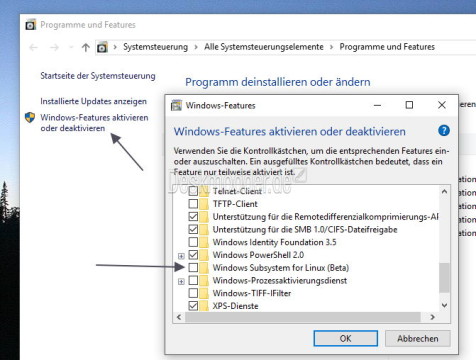
- Windows-Taste + X drücken und Programme und Features öffnen. Oder Programme und Features in die Suche der Taskleiste eingeben und starten.
- Links dann Windows-Features aktivieren oder deaktivieren anklicken und im neuen Fenster dann bei Windows Subsystem für Linux einen Haken setzen und OK drücken.
Entfernt man den Haken wieder, dann wird das Linux Bash auch wieder deinstalliert.
Nachdem es nun installiert ist muss der Rechner neu gestartet werden.
- Über Windows-Taste + X wird nun die Eingabeaufforderung (Administrator) gestartet und man gibt bash ein und drückt Enter.
- Jetzt wird man aufgefordert mit einen j und Enter zu bestätigen, dass Ubuntu on Windows vom Windows Store heruntergeladen und installiert werden kann.
Heruntergeladen werden etwa 180 MB.
Ist man damit fertig erwartet einen die Eingabeaufforderung nicht mehr mit C:\WINDOWS\system32\ sondern mit root@localhost:/mnt/c/WINDOWS/system32# und man kann loslegen.
Beim nächsten Start reicht dann einfach bash einzugeben und kann sofort loslegen, da ja schon alles installiert ist. Oder man öffnet das Startmenü und startet die Verknüpfung Bash on Ubuntu on Windows die die bash.exe unter „C:\Windows\System32\bash.exe“ startet.

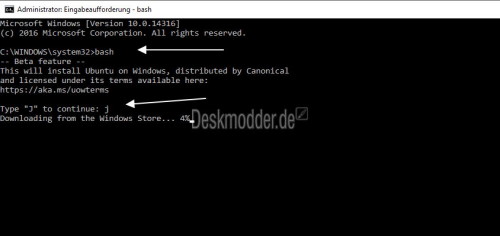
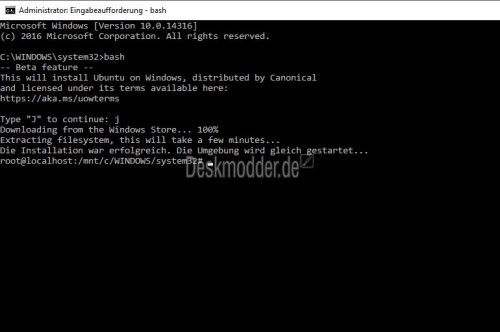
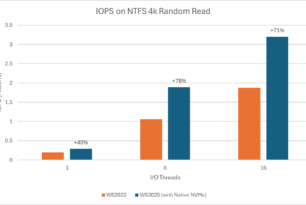
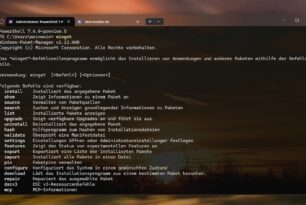





Und wie mache ich bei Nichtgefallen diese Installation wieder rückgängig?
Gruß
Joern
Haken entfernen unter Windows Features aktivieren, deaktivieren.
also ist das linux generell nur ne eingabeumgebung und nicht mit einer UI verbunden?
Richtig.
Naja, eher so mittelprächtig. Ganz allgemeine Funktionen laufen zwar (installieren von Paketen, Textbearbeitung), aber schon einfache Befehle wie „apt update“ liefern massenweise Fehlermeldungen, was natürlich relativ unpraktisch ist.
Ubuntu-Bash in Windows 10
YouTube-Video dazu – 4:30 ohne Vorspann (überspringen)
https://youtu.be/GbHSMwc4eCA
was kann man tun, wenn sich bash nicht mehr startne lässt? ein deinstallieren klappt nicht, es bleibt trotzdem drauf und entsprechend neu installieren geht auch nicht. kann einfach nicht mehr die bash starten
Du meinst jetzt unter Windows-Features Haken raus und neu starten (meinetwegen auch noch zusätzlich über shutdown -g -t 0 und danach wieder den Haken setzen klappt nicht?